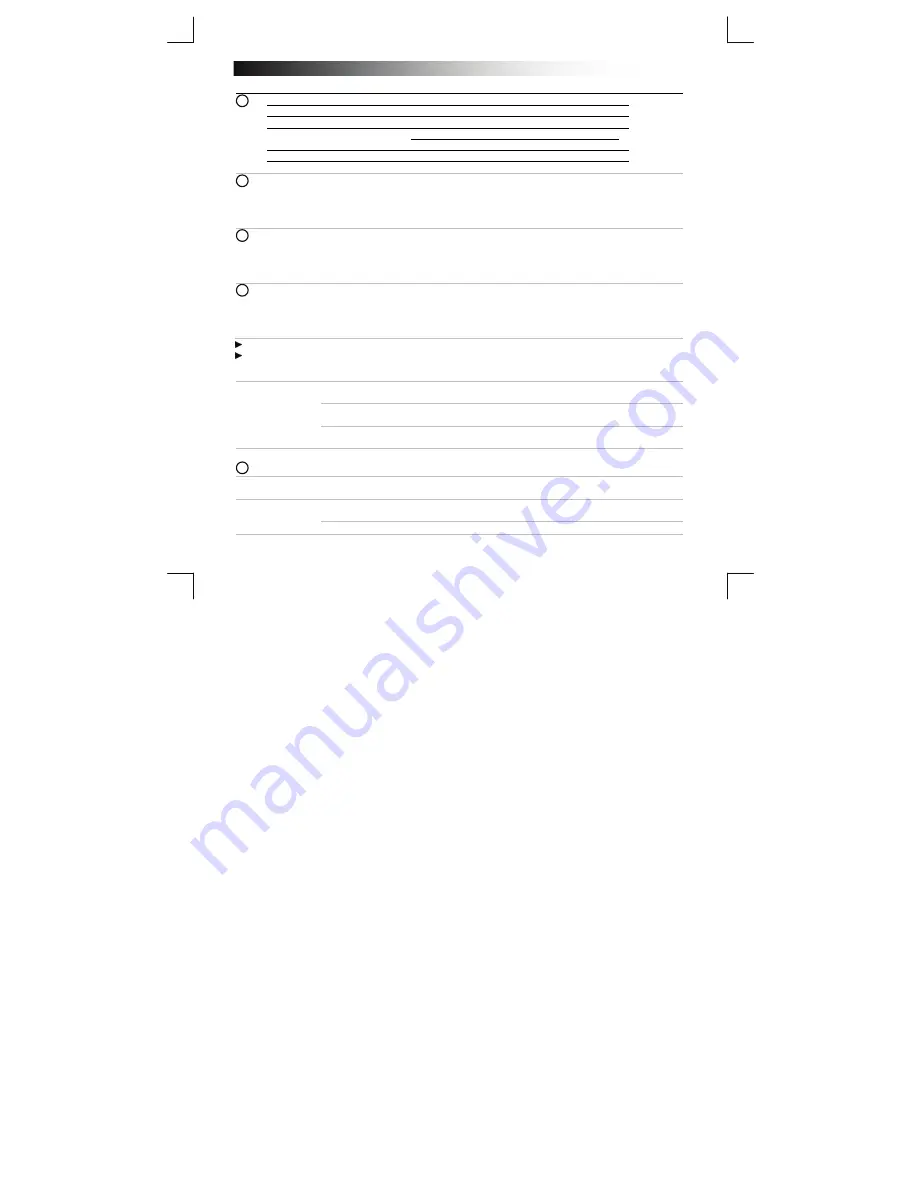
B
luetooth Touchpad
35
Инсталиране
Ако
светодиода
сега
мига
в
синьо
,
повторете
стъпки
3a
до
c.
Ако
по
време
на
конфигурацията
на
устройството
е
необходима
парола
,
използвайте
„0000”.
Употреба
на
тъчпада
Местенето
на
един
пръст
по
повърхността
на
тъчпада
позволява
да
местите
курсора
на
мишката
.
Потупването
по
повърхността
на
тъчпада
с
един
пръст
е
единично
(
ляв
бутон
)
щракване
с
мишката
.
Бутоните
за
щракване
с
мишката
(1-B
и
1-C)
също
могат
да
бъдат
използвани
за
щракване
с
бутон
на
мишката
.
Функции
a.
Щипнете
за
увеличение
Докоснете
тъчпада
с
2
пръста
и
ги
местете
един
срещу
друг
,
за
да
увеличите
или
намалите
.
b.
Превъртане
Преместете
два
пръста
вертикално
по
повърхността
на
тъчпада
,
за
да
превъртите
нагоре
или
надолу
.
Преместете
два
пръста
хоризонтално
по
повърхността
на
тъчпада
,
за
да
превъртите
A
Сензорна
повърхност
B
Щракване
с
ляв
бутон
на
мишката
C
Щракване
десен
бутон
на
мишката
D
Мигане
в
синьо
Режим
сдвояване
Мигате
н
червено
Батерията
е
изтощена
Светодиоден
индикатор
:
E
Отделение
за
батерията
F
Превключвател
за
захранване
a
Отворете
лентата
с
настройки
и
щракнете
на
„Settings” [„
Настройки
”].
(
Преминете
към
горния
десен
ъгъл
на
екрана
или
натиснете
„
клавиш
W C”
за
отваряне
на
лентата
с
настройки
.)
b
Щракнете
върху
„Change PC settings” [„
Смяна
на
РС
настройки
”].
c
Щракнете
върху
„Devices” [„
Устройства
”].
a
Поставете
батериите
в
Тъчпада
.
b
Включете
Тъчпада
.
c
Натиснете
едновременно
левия
и
десния
бутон
за
3
секунди
,
за
да
активирате
режима
за
свързване
.
(
Светодиода
ще
мига
в
синьо
.)
a
Щракнете
върху
„Add a device” [„
Добави
устройство
”].
b
Изберете
„Trust BT Touchpad”.
c
Изчакайте
докато
не
се
инсталира
изцяло
.
Сега
Тъчпада
е
готов
за
употреба
.
Щракнете
в
долния
ляв
ъгъл
на
екрана
,
за
да
се
върнете
към
стартовия
екран
.
3
2
5
4
1
Summary of Contents for TouchPad 19025
Page 9: ...Bluetooth Touchpad 7 gauche ou vers la droite...
Page 38: ...Bluetooth Touchpad 36...
Page 41: ...Bluetooth Touchpad 39...
Page 44: ...Bluetooth Touchpad 42...
















































